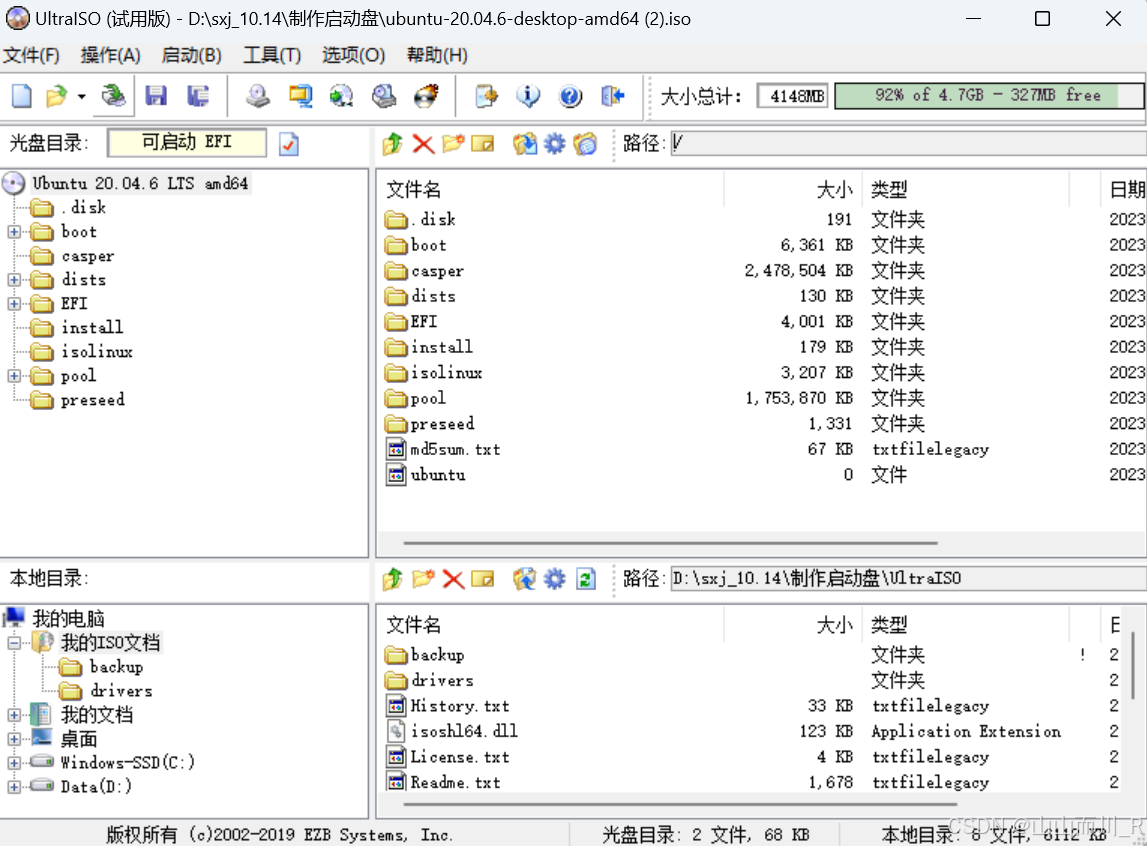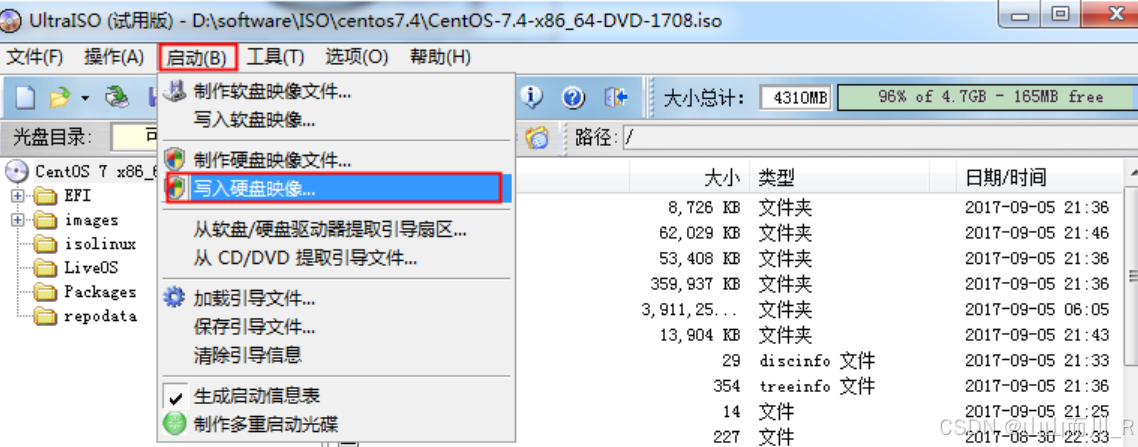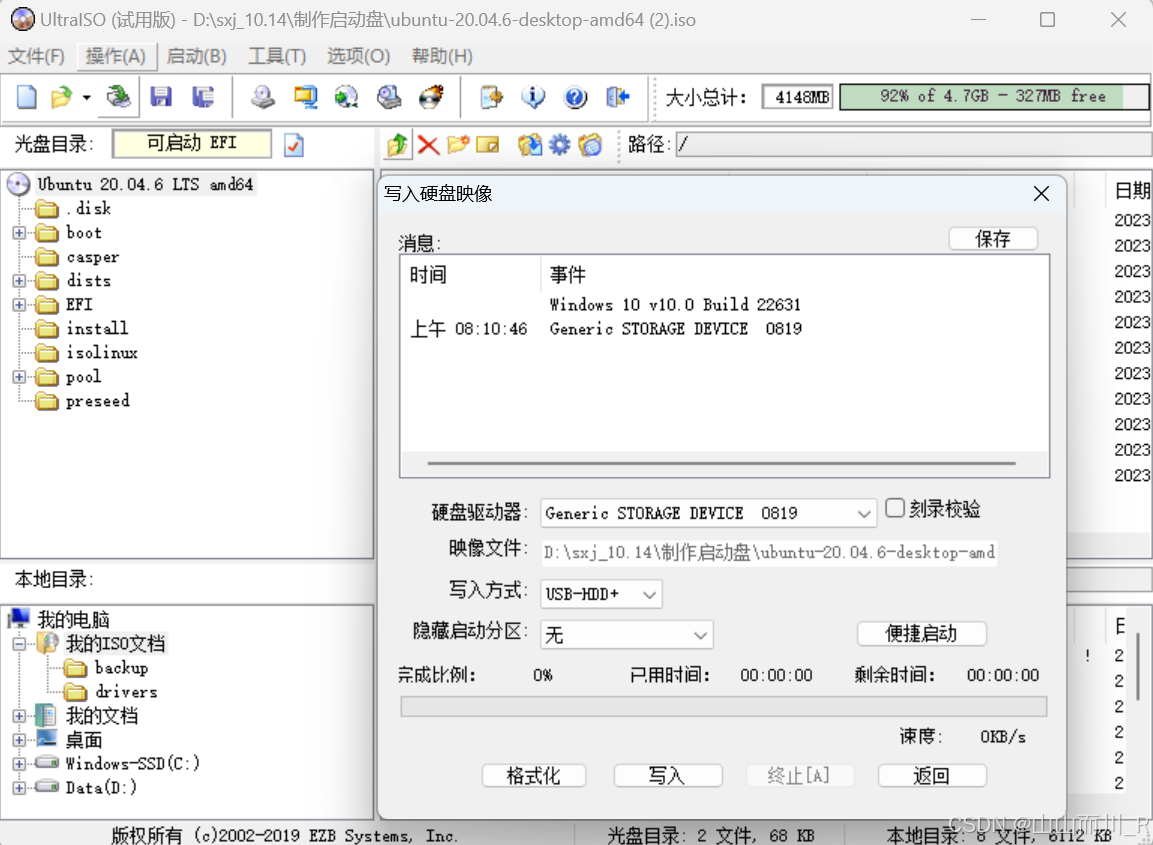目录
2、打开UltraISO后,点击左上角的文件,在打开的下拉项中,选择打开准备好的Ubuntu系统20.04 LTS镜像文件(ubuntu-20.04-desktop-amd64.iso);
4、在弹出的窗口中选择需要写入的U盘,写入方式一般默认,具体以生产环境为准,选择了写入方式之后要先格式化,格式化完毕之后点击写入等待写入完毕即可
2、关机重启一直按F2(华硕电脑是这个其它自己搜)进入bios系统
一、启动盘制作
1、工具准备
软碟通下载地址:https://pan.baidu.com/s/1CkHhUQBJmhv1XWAxHCe3_A
提取码:qtiw
U盘、UltraISO和安装镜像准备好
2、打开UltraISO后,点击左上角的文件,在打开的下拉项中,选择打开准备好的Ubuntu系统20.04 LTS镜像文件(ubuntu-20.04-desktop-amd64.iso);
3、然后点击启动->写入硬盘映像
4、在弹出的窗口中选择需要写入的U盘,写入方式一般默认,具体以生产环境为准,选择了写入方式之后要先格式化,格式化完毕之后点击写入等待写入完毕即可
点击格式化、写入等待制作完成!!
接下来查看U盘是否有数据